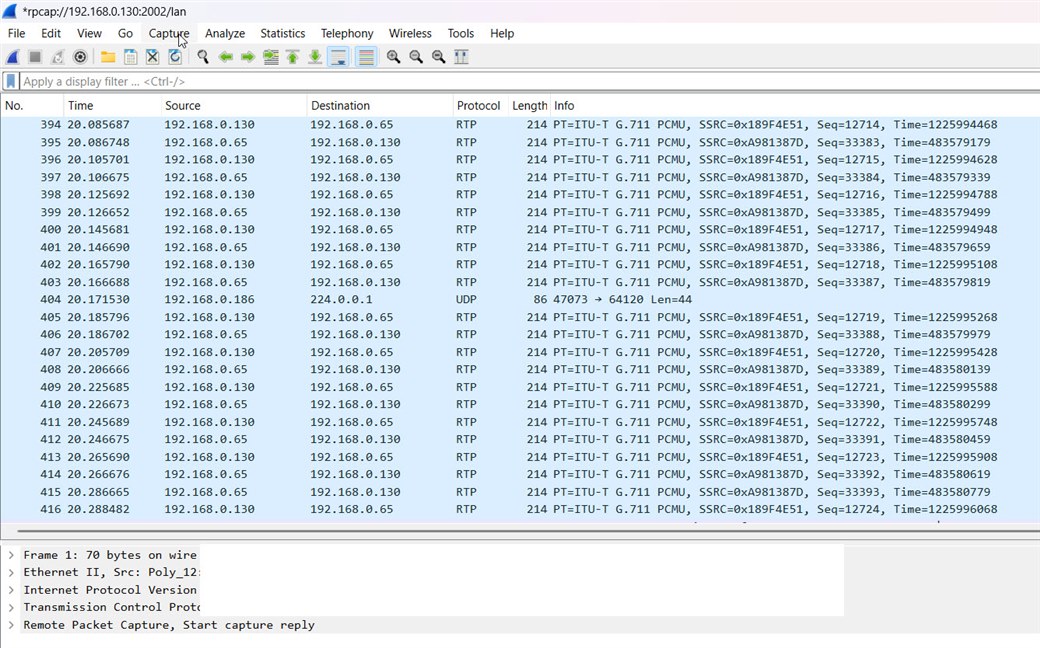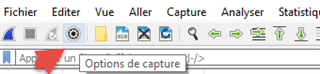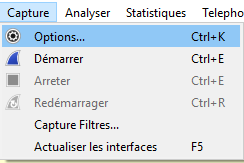Lorsque vous rencontrez des problèmes de qualité audio ou de connectivité avec un téléphone IP, l'une des étapes les plus utiles pour en identifier la cause consiste à activer la capture de paquets réseau directement depuis l'appareil. Cette opération permet d’enregistrer le trafic réseau entrant et sortant, offrant ainsi des informations précieuses pour le dépannage.
La capture de paquets permet aux administrateurs ou aux équipes de support technique d’analyser le contenu des communications réseau, d’identifier d’éventuelles pertes de paquets, des délais excessifs ou des erreurs de protocole, et de poser un diagnostic plus précis.
Il est possible de capturer a distance le trafic réseau d'un téléphone Polycom Edge de la série E
Ce post détail étapes par étapes les configurations pour pouvoir collecter le trafic réseau.
Ce post détail étapes par étapes les configurations pour pouvoir collecter le trafic réseau.
1/ Activation de la fonctionnalité sur les téléphones.
Vous devez ajouter les paramètres suivants dans le fichier de configuration des Polycom VVX.
<capture diags.pcap.enabled="1" diags.pcap.remote.enabled="1" />
Voici le détail des paramètres:
diags.pcap.enabled: Activer ou désactiver toutes les fonctionnalités intégrées de capture de paquets.
diags.pcap.remote.enabled: Activer ou désactiver le serveur de capture de paquets à distance.
Vous pouvez changer le mot de passe de la capture réseau à distance avec ce paramètre. Le mot de passe par défaut étant le numéro de série de l'appareil.
<capture diags.pcap.enabled="1" diags.pcap.remote.enabled="1" diags.pcap.remote.password="1234"/>
diags.pcap.remote.password: Saisissez le mot de passe de capture de paquets à distance.
Dans le cadre d’une opération de dépannage peu fréquente, vous pouvez importer les paramètres directement par l'interface du téléphone en naviguant par Utilitaires puis Importer et Exporter la configuration.

2/ Configuration de votre client wireshark local pour collecter les logs d'un téléphone à distance
L'étape suivant consiste à configurer la capture distante à partir de votre client Wireshark.
Naviguer dans les options de capture.
Option 1.
Option 2.
Sélectioner Gérer les interfaces.
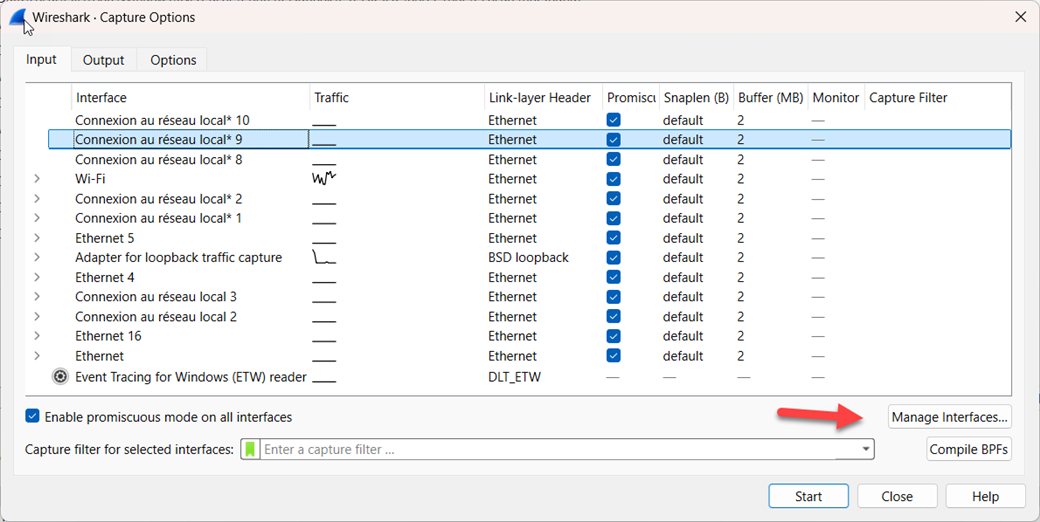
Naviguer dans l'onglet "Interfaces distantes" et ajouter une interface.
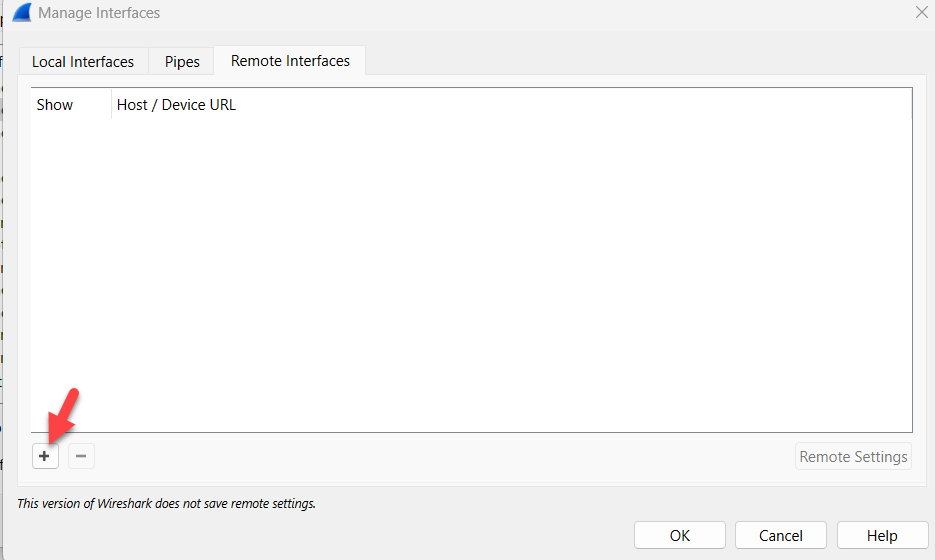
Préciser les informations suivantes:
- IP du téléphone
- Port d'écoute (2002)
- Nom d'usager: Polycom (par défaut)
- Mot de passe: Mac du téléphone

Les interfaces disponibles de votre appareil sont maintenant visibles, l'interface lan ou pc pourrait être intéressant pour votre démarche.
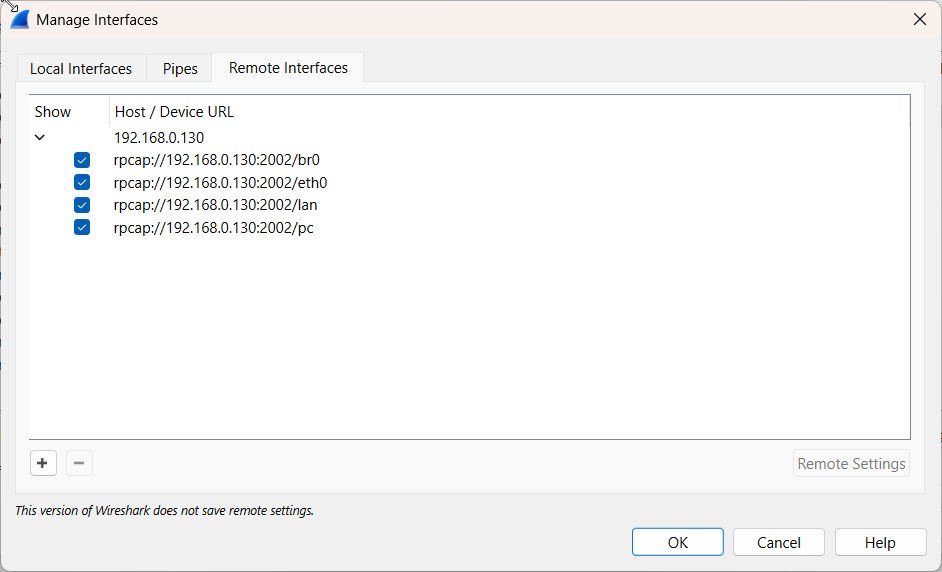
vous pouvez maintenant démarrer votre processus d'analyse, dans mon scénario, je vais capturer les paquets de l'interface lan pour un diagnostique de la voix.
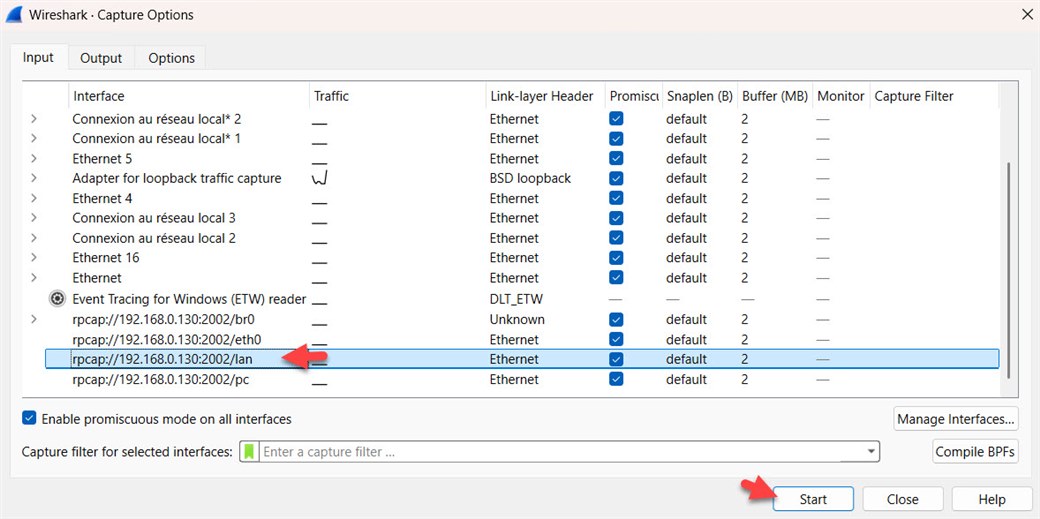
Le traffic de l'appel est visible dans les logs.